Jika Anda menggunakan puluhan kata sandi setiap hari dan ingin menghilangkan semua kerumitan ini, instal pengelola kata sandi dan biarkan itu mengurus semua kata sandi Anda. LastPass adalah salah satu contohnya. Instal di komputer atau ponsel cerdas Anda, dan alat ini akan secara otomatis menyimpan dan mengelola informasi login Anda. Namun ada kalanya opsi IsiOtomatis tidak berfungsi. Dalam panduan ini, kami akan melihat lebih dekat masalah ini dan memandu Anda melalui proses pemecahan masalah.
Mengapa LastPass Saya Tidak Mengisi Otomatis?
Secara desain, IsiOtomatis melalui LastPass tidak berfungsi halaman web HTTP untuk alasan keamanan yang jelas. Jika situs web yang Anda kunjungi tidak aman, LastPass tidak akan memicu fungsi IsiOtomatis. Tetapi Anda selalu dapat memasukkan data login secara manual di halaman web HTTP.
Perlu juga disebutkan bahwa LastPass tidak mendukung situs web berbasis Flash atau Silverlight. Jika halaman web yang Anda kunjungi dibuat di salah satu platform ini, isi otomatis tidak akan berfungsi.
Alasan lain mengapa IsiOtomatis LastPass tidak berfungsi adalah karena Anda menggunakan aplikasi atau versi ekstensi yang kedaluwarsa. Instal versi LastPass terbaru dan periksa hasilnya.
Perbaiki IsiOtomatis LastPass Tidak Bekerja di Windows 10 dan Mac
Periksa Pengaturan IsiOtomatis
Pertama-tama, pastikan Anda mengaktifkan opsi IsiOtomatis. Mungkin Anda tidak sengaja menonaktifkannya.
- Klik ikon Ekstensi di browser Anda.
- Temukan LastPass, klik Lagi, dan pilih Pilihan.
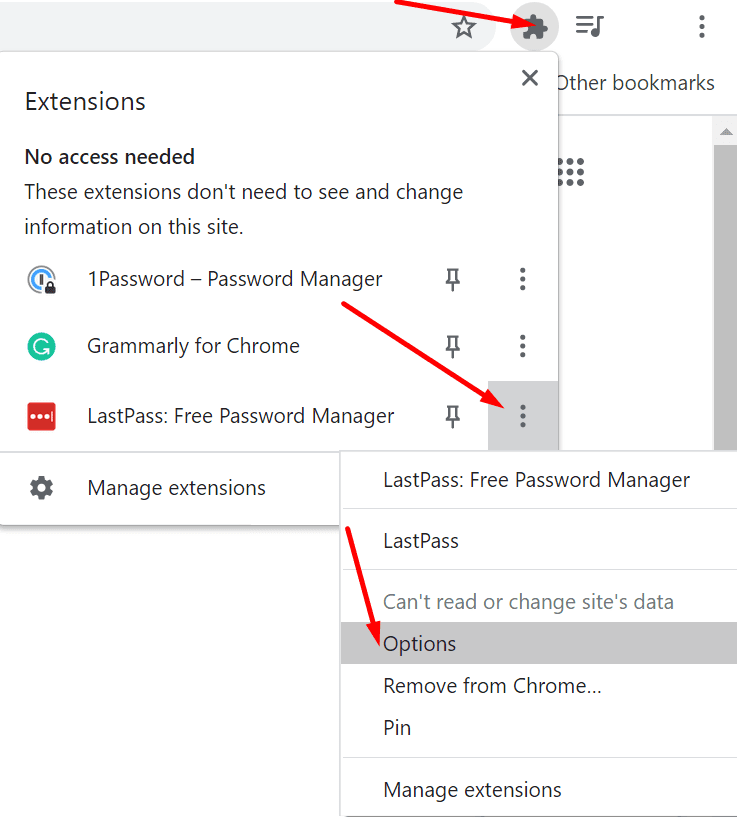
- Kemudian navigasikan ke Preferensi.
- Pilih Umum dan nyalakan Secara otomatis mengisi informasi login pilihan. Terapkan perubahan.
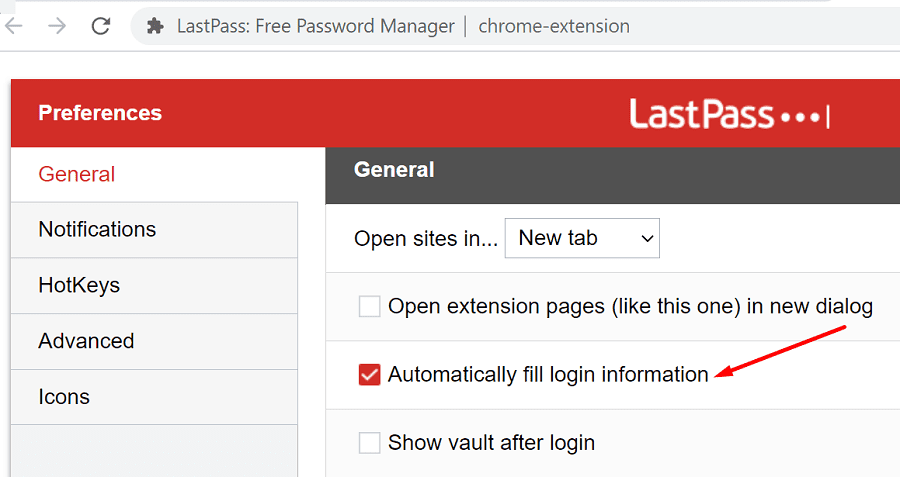
- Selanjutnya, navigasikan ke Pilihan akun dan pilih Preferensi Ekstensi.
- Pastikan untuk mengaktifkan Secara otomatis mengisi informasi login. Simpan perubahan dan periksa hasilnya.
Periksa Pengaturan Jangan Pernah URL
LastPass memiliki fitur bagus yang disebut Tidak pernah URL yang memungkinkan Anda menonaktifkan pengelola kata sandi untuk situs web tertentu. Jika alat tidak secara otomatis mengisi informasi login Anda untuk situs web tertentu, hapus halaman web dari Tidak pernah URL Daftar.
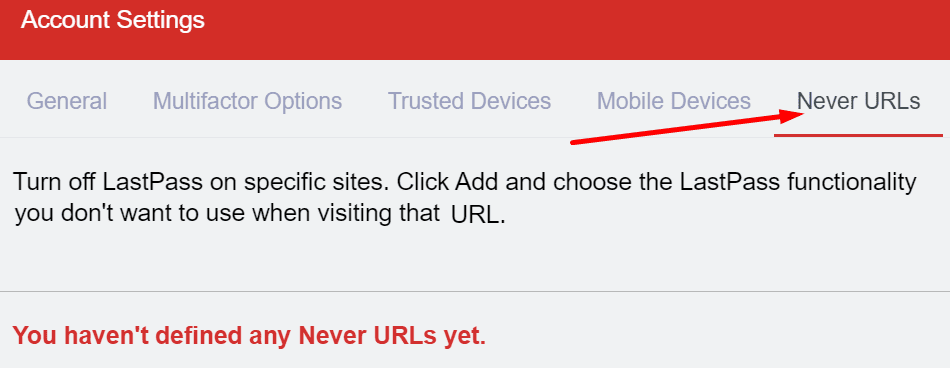
Nonaktifkan Ekstensi Browser
Jika Anda menggunakan ekstensi browser apa pun, beberapa ekstensi mungkin mengganggu LastPass yang memblokir fitur isi otomatis alat. Pemblokir iklan dan ekstensi privasi diketahui memblokir skrip situs web yang Anda kunjungi, serta mengganggu ekstensi lainnya. Salah satu cara cepat untuk menguji hipotesis ini adalah dengan menonaktifkan semua ekstensi Anda dan memeriksa apakah opsi IsiOtomatis berfungsi.
Jika Anda menggunakan Google Chrome atau browser berbasis Chromium lainnya, klik tombol Tidak bisa dan pergi ke Lebih banyak alat. Kemudian pilih Ekstensi dan matikan semuanya.

Jika Anda menggunakan Safari, navigasikan ke Preferensi, klik Ekstensi dan hapus centang pada kotak yang sesuai dengan ekstensi Anda.

Matikan IsiOtomatis Kata Sandi Browser
Jika fitur isi otomatis browser Anda diaktifkan, itu dapat memblokir LastPass dari pengisian otomatis informasi login Anda. Jadi, nonaktifkan opsi ini dan periksa hasilnya.
- Luncurkan Chrome, dan buka Pengaturan.
- Kemudian klik IsiOtomatis dan pilih kata sandi.

- Matikan Tawarkan untuk menyimpan kata sandi dan Masuk Otomatis.

- Mulai ulang browser Anda, luncurkan LastPass dan periksa apakah Anda melihat ada peningkatan.
Di Safari, navigasikan ke Preferensi, Pilih IsiOtomatis, dan pergi ke pengaturan IsiOtomatis. Nonaktifkan keempat opsi dan periksa hasilnya.

Instal ulang LastPass
Jika tidak ada yang berhasil, mungkin pengelola kata sandi Anda rusak. Menginstal ulang alat dapat membantu memperbaiki masalah pengisian otomatis. Tetapi sebelum Anda melakukannya, pastikan Anda memiliki akses ke kata sandi utama.
Di Windows 10, buka Aplikasi dan Fitur, pilih LastPass, dan tekan tombol Copot pemasangan tombol.

Di macOS, luncurkan Finder, cari dan pilih LastPass dan pindahkan ke Sampah. Restart komputer Anda dan instal ulang LastPass.
Perbaiki IsiOtomatis LastPass Tidak Berfungsi di Android dan iOS
Jika pengelola kata sandi tidak berfungsi di perangkat seluler Anda, gunakan solusi di bawah ini.
- Memungkinkan Mode pesawat dan restart perangkat Anda. Tindakan ini akan menyegarkan koneksi jaringan Anda.
- Cacat pengoptimalan baterai untuk LastPass. Atau, lebih baik lagi, nonaktifkan penghemat baterai Anda.
- Kosongkan cache. Di Android, navigasikan ke Pengaturan, Pilih Aplikasi, dan ketuk LastPass. Kemudian pilih Penyimpanan dan tekan tombol hapus cache. Di iOS, buka Pengaturan, pilih LastPass dan aktifkan Setel ulang cache pada peluncuran berikutnya.
- Perbarui aplikasi LastPass Anda. Jika Anda menjalankan versi aplikasi yang kedaluwarsa, fitur tertentu, seperti opsi IsiOtomatis, mungkin tidak tersedia.
- Instal ulang LastPass. Jika tidak ada yang berhasil, hapus instalan dan instal ulang aplikasi.
Kesimpulan
Singkatnya, ada dua alasan utama mengapa LastPass gagal mengisi otomatis informasi login Anda: apakah fitur tersebut dinonaktifkan, atau ada sesuatu yang memblokirnya. Untuk memecahkan masalah, periksa pengaturan akun Anda. Anda juga dapat memperbarui aplikasi, dan menonaktifkan ekstensi Anda.
Selain itu, menonaktifkan fitur isi otomatis browser Anda juga dapat membantu. Apakah solusi ini membantu Anda memperbaiki masalah? Kami sangat ingin tahu metode mana yang berhasil untuk Anda. Beri tahu kami di komentar di bawah.